EclipseをインストールするとJavaの開発で使用することができます。日本語化されたEclipseをダウンロードすると便利です。今回は、日本語版のEclipseをインストールする方法について紹介いたします。
日本語版のEclipseについて
Eclipseですが、日本語化とプログラミング言語用のプラグインをパッケージ化した「Pleiades All in One Eclipse」があります。このパッケージ化されたEclipseをダウンロードして使用すると、早く開発環境を準備することができます。手順は次のようになります。
- 「Pleiades All in One」をダウンロード
-
ダウンロードファイルを解凍する
説明は、Windows11を使用して行っています。
「Pleiades All in One」のダウンロード
日本語化プラグインとプログラミング言語別にプラグインをまとめてパッケージ化してある「Pleiades All in One ダウンロード」からEclipseをダウンロードします。
次のURLでサイトを表示します。
https://mergedoc.osdn.jp/
表示された画面で、「Pleiades All in One ダウンロード」の下に表示されている最新版をクリックします。
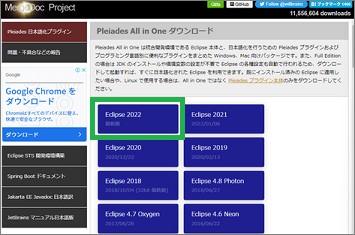
表示されたページで、対象のOSとプログラミング言語の「Download」をクリックします。WindowsのFull EditionのJava用をダウンロードしました。
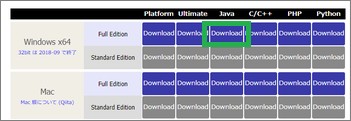
ダウンロードのURLが表示されるのでクリックします。
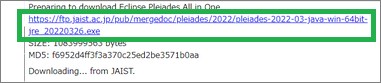
ダウンロードが開始されます。ファイルサイズは1GBありました。
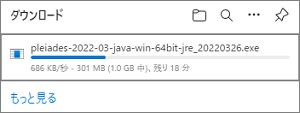
ダウンロードファイルを解凍する
ダウンロードしたファイルをダブルクリックすると解凍することができます。

ダウンロードしたファイルをダブルクリックすると、次にウィンドウが表示されます。「解凍」をクリックします。
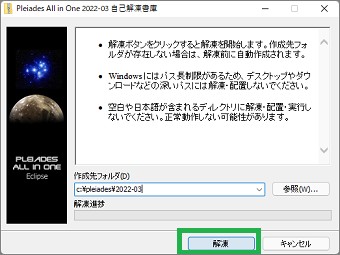
次のウィンドウが表示され、解凍が開始されます。解凍が完了するとウィンドウが消えます。
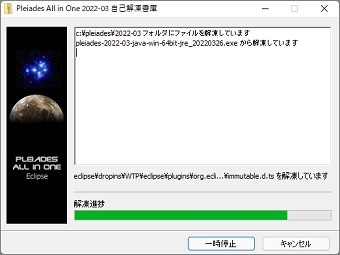
Eclipseを起動する
インストールが完了したら、Eclipseを起動してみます。解凍先フォルダを、エクスプローラーで表示します。eclipseフォルダの下に、実行ファイルがあります。「eclipse.exe」をダブルクリックして起動します。
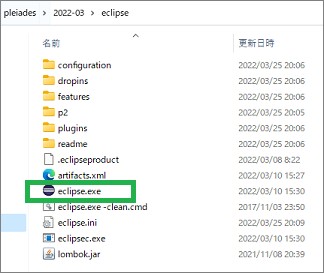
Eclipseの起動画面が表示されます。

しばらくすると、次のウィンドウが表示されます。ワークスペースが「../workspace」になっていますので、他の場所にしたい場合は変更します。次に「起動」をクリックします。
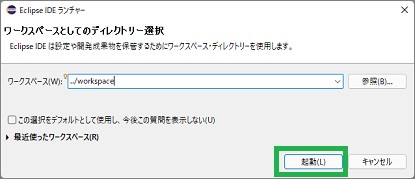
日本語化されているEclipseが起動されます。
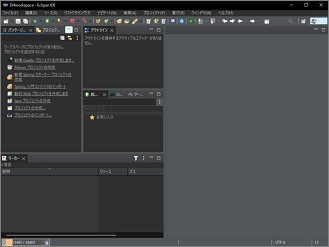
まとめ
今回は、日本語版Eclipseをインストールする方法について紹介しました。「Pleiades All in One Eclipse」をダウンロードすると、日本語版の開発環境を簡単に作成できるので便利です。
読んでいただき、ありがとうございます。
参考になりましたら、幸いです。


